Configurer les documents liés
Certains fichiers des programmes Office Maker et BiblioMaker autorisent la création d'un lien entre une fiche et un document externe stocké sur un disque dur ou un serveur de fichiers. Ce document externe peut être de tout type, comme par exemple un fichier PDF, Excel, Word, une image, l'adresse d'un site web (URL), un dossier, etc.
Exemples :
- Dans OM Business, une fiche Article est liée à un prospectus décrivant l'article.
- Dans OM Finance, une fiche Compte est liée à un extrait bancaire.
- Dans OM Staff, une fiche Employé est lié à un curriculum vitae.
| Dans la fiche, au bas de l'écran, le symbole d'un trombone donne accès au dialogue de gestion des liens. | 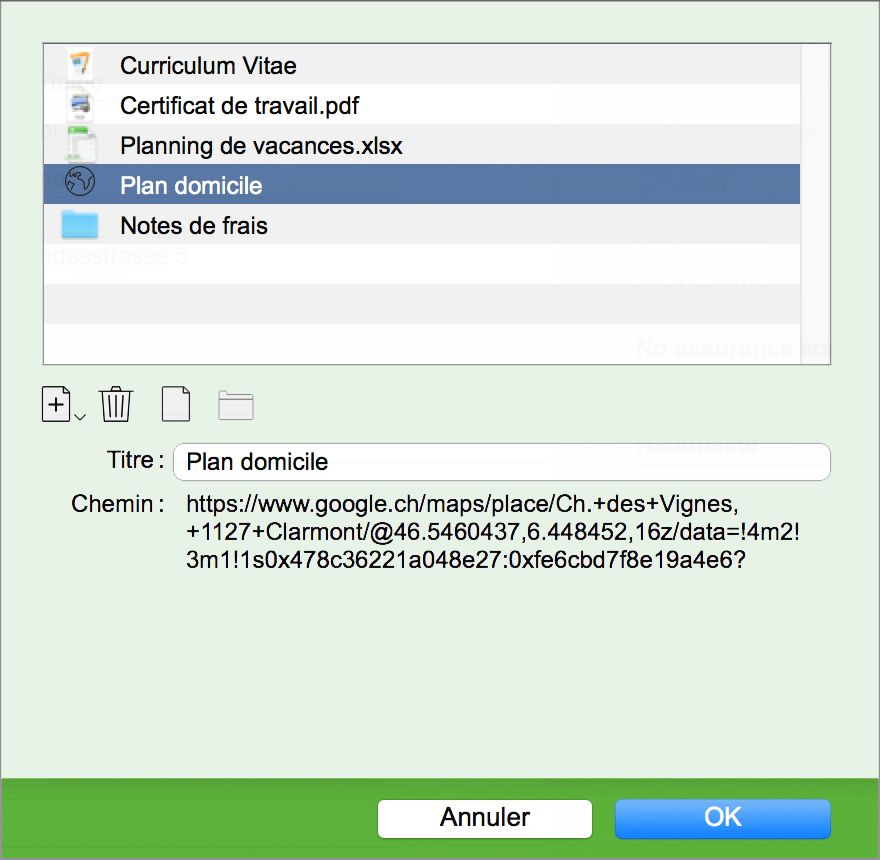 |
Plus d'infos sur la gestion des documents liés
Le dialogue de configuration des documents liés accessible dans la Maintenance se présente comme suit :
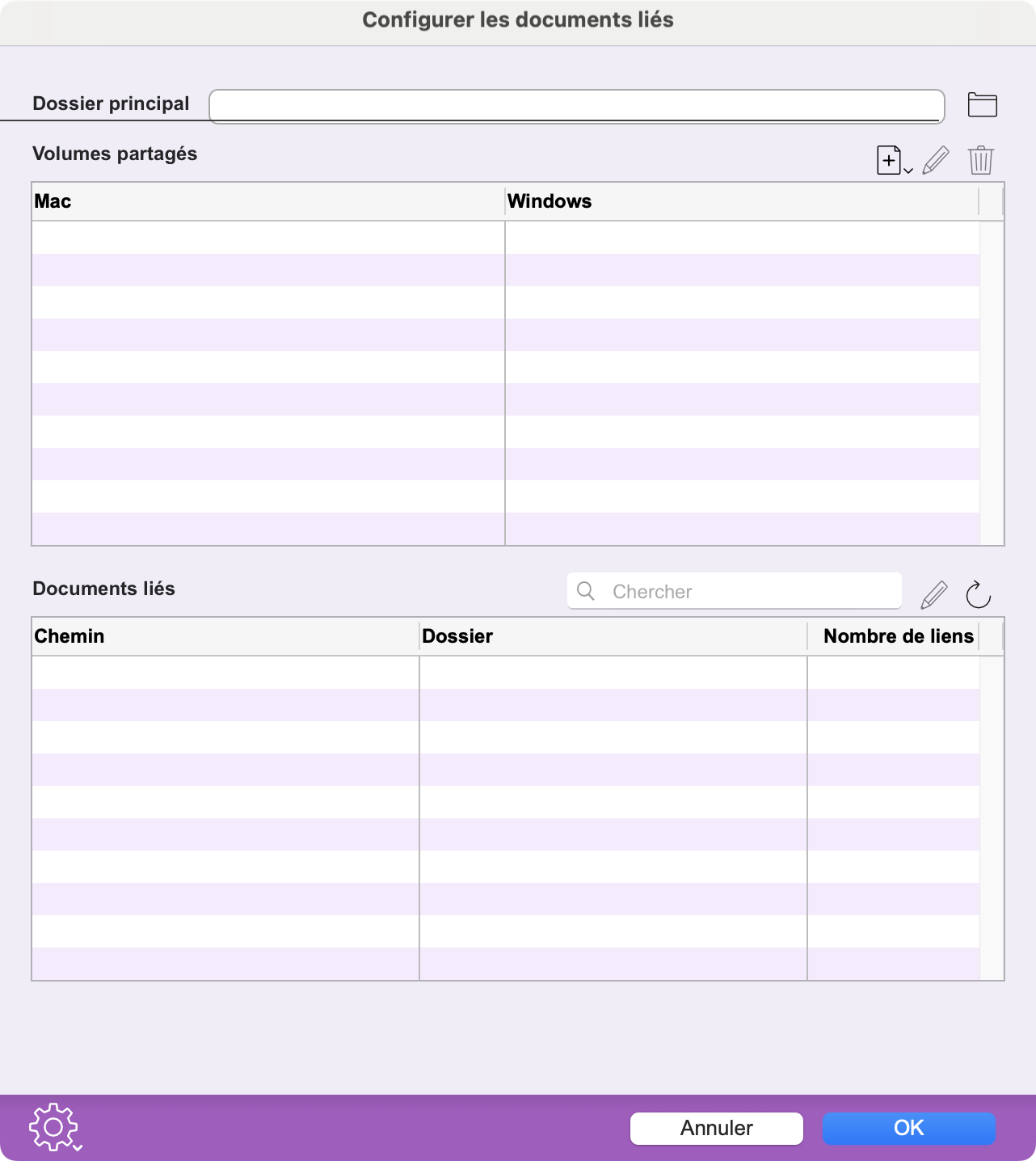
Rubrique Dossier principal : si vous souhaitez obliger tous les utilisateurs du logiciel à enregistrer les documents liés dans un seul et unique dossier (plutôt que sur leur propre poste de travail, ce qui les rendrait inaccessibles aux autres utilisateurs), définissez ici le chemin d'accès au dossier. Utilisez le bouton avec l'icône du dossier pour naviguer dans la hiérarchie du disque et sélectionner le dossier désiré.
Remarque : si plusieurs utilisateurs travaillent en parallèle avec le logiciel, il est impératif que le dossier de stockage des documents liés se trouve sur un serveur de fichiers accessible à tous les utilisateurs.
Tableau Volumes partagés : Ce tableau établit une correspondance entre les chemins d’accès sur Mac et sous Windows. En effet, la syntaxe de ces chemins diffère entre les deux plate-formes : sur Mac, elle sera de type Serveur:Dossier:Fichier alors que sous Windows, elle sera de type Lettre du lecteur:\Dossier\Fichier. Cette correspondance est indispensable si vous travaillez avec une version client-serveur du logiciel dans un réseau mixte, avec des postes clients Mac et d’autres sous Windows.
Chaque ligne du tableau représente un volume accessible à distance. Au-dessus du tableau, des boutons permettent d’ajouter, de modifier ou de supprimer des correspondances. La modification ou la suppression de correspondances n’a aucune incidence sur les volumes physiques, qui ne seront ni renommés ni supprimés suite à des modifications faites dans ce dialogue.
Tableau Documents liés : Il affiche les chemins d’accès vers les dossiers contenant les documents liés trouvés dans la base de données. Cliquez sur le bouton situé dans le coin supérieur droite du tableau afin de remplir le tableau. Chaque ligne du tableau est constitué de trois colonnes :
- Chemin : chemin d’accès au dossier contenant le(s) document(s) lié(s)
- Dossier : dossier contenant le(s) document(s) lié(s)
- Nombre de liens : nombre de fiches dans la base de données faisant référence à des documents liés du dossier
Attention : une modification dans le tableau est immédiatement répercutée dans les fiches de la base de données liées aux documents figurant dans les dossiers mentionnés ici ; elle ne peut pas être annulée. C’est pourquoi il est important d’accorder toute son attention lors de ces modifications afin d’éviter toute erreur de saisie qui pourrait rendre inaccessibles des documents liés.
Le bouton «Crayon» est destiné à remplacer une valeur par une autre, par exemple si un dossier a été renommé ou des documents liés ont été déplacés dans un autre dossier. Ce bouton se comporte différemment suivant qu’une ligne du tableau a été sélectionnée au préalable ou non:
- Si une ligne du tableau a été sélectionnée: un dialogue est affiché, permettant de remplacer le chemin d’accès sélectionné par un autre. Le bouton «Flèche» recopie le chemin d’accès du dossier dans la rubrique Remplacer par.
- Si aucune ligne du tableau n’a été sélectionnée : un dialogue contenant les rubriques Rechercher et Remplacer par est affiché. Il permet de remplacer toutes les occurrences d’une chaîne de caractères par une autre chaîne de caractères dans toutes les lignes du tableau. Cette commande est puissante mais également potentiellement dangereuse et doit être utilisée avec précaution pour éviter des remplacements indésirables.
Roue dentée : Au bas du dialogue, le menu Roue dentée propose différentes commandes : Rechercher les fiches liées crée dans les fichiers concernés une sélection de fiches liés à des documents externes, Vérifier les liens s'assure que les liens entre les fiches et les documents externes sont valides (si les documents sont hébergés sur un serveur, celui-ci doit être connecté), Test de cohérence vérifie la syntaxe des chemins d'accès et Régénérer les corrige.
 English
English Deutsch
Deutsch Italiano
Italiano